Google Homeの音声コントロールは、慣れれば慣れるほどに便利。
手を使うという動作が無くなるだけで、家庭のストレスもなくなる・・・・
まぁ、ただ単純に、音声制御できるようになると、
なんだかお前んち凄ぇな感が出るんで、やってみました。
以前より、Nature Remoは持ってたんですが、
Nature Remoの進化と改善で、Google Homeでの設定もだいぶラクになってます。
エアコン、テレビ、シーリングライト、アンプ、扇風機・・・
古い家電でもNature Remoで設定してしまえば、あとはGoogle Homeと連携するだけ。
Philip Hueも要らないし、IFTTTを経由する必要も有りません。
音声操作、超簡単に導入できますから。
そもそもの話、Nature Remoが便利だから。
Google HomeとNatrure Remoを連携する前に、
Nature Remoで自宅の家電を操作できるようにするわけなのですが、
まず、Nature Remoが、すんげぇ便利です。
Nature Remoは、赤外線リモコン対応製品をIoTデバイス化し、
スマホアプリ一つで、まとめて操作できるようにする端末。
リモコンがついている家電なら、ほぼ間違いなく登録できます。
本体に向けて、登録したいボタンを押すだけ。
エアコンなら、プリセット機能で勝手に登録してくれるから。
Nature Remo一つで、家中のリモコン操作が完結し、ついでにIoT化。
学習マルチリモコンの進化バージョンです。
リビングとか、無駄にリモコンも多いですからね。
また、Nature Remoは、リモコン同様、赤外線にて家電を操作するので、
赤外線が届く範囲で設置しなければいけないのですが・・・
リモコンよりもセンサー強度が強いので、かなり遠くの家電も操作できてしまうという。
赤外線は壁を通さないハズですが・・・ちょっとくらいの壁越しなら操作可能でした。
遠くの家電が手元のスマホで操作できる、IoTリモコン。
家電にリモコンを向けて操作する手間も無くなっちゃったし、
操作する為に、家電の近くに居る必要も無い。
外出時にも操作が可能。
外でエアコン操作とか、タイマー設定するよりも100倍便利だから。
更に、Nature Remoには、
温度、湿度、照度、人感センサー・・・と内蔵しているので、
リモコン以上の性能まで発揮しっちゃったりもする。
エアコン画面で、部屋の気温、湿度が出る、ハイテクです。
スマホアプリ経由という事で、アプリの安定性も疑ってましたが、
数カ月利用して、なんら不具合も無いという、完成度の高さです。
ちなみに、Philips Hueとの違いは、既存のリモコン家電を使うという事。
リモコンの無い電球は、Nature Remoで操作は不可能。
結局のところ、電球をIoT化するならPhilips Hueも必要ってわけ。
専用の操作端末(Philips Hue bridge)と専用の電球(Philips Hue)が必要なんで、
導入コストも、まぁまぁ高いけど、玄関とか寝室とか便利だから。
→Philips HueでLED電球をIoT化。Google HomeとAmazon EchoとApple HomeKit(Siri)で音声操作してみた。

Philips Hueは電球自体がWiFi内蔵しているので、本体設置場所に関係なく、
どこでも設置&操作できるのも便利です。
Nature RemoとGoogle Homeが直接連携可能へ。
Nature RemoをGoogle Homeで操作するには、IFTTTを経由する必要が有りましたが・・・
現在では、Direct Action機能が追加され、
Google Homeと直接連携できるようになってます。
※参考→Google Homeと直接連携して家電を操作する(Direct Actions編) — Nature
IFTTTで、ルールを考えてトリガー設定する手間も無く、
Googleアカウントと紐づけるだけで、家電の音声操作が可能となっちまいました。
Google Homeアプリに「Nature Remo Smart Home」も追加されてるので、
タップして、Google アカウントでログイン認証するだけ。
Google Homeのスマートホームデバイス一覧に、
Nature Remoに登録した家電が、全て表示されるわけです。
Google Home、Chromecast、Chromecast Audio、Android TVに続いて、
Nature Remo Smat Home家電がズラズラズラっと出てきます。
あとは、Google Homeで、
家電に任意の名前をつければ、音声だけで使い分けることも可能になるし、
家電の置いて有る部屋を割り当てれば、
部屋単位でまとめて音声操作する事も可能になります。
Google Home音声操作して気づいたメリット。
リモコンが有る家電は、全て音声操作が可能。
Google Homeで操作ができるのは、ライト、テレビ、エアコンだけでは有りません。
上述したように、Nature Remoに登録できるのは、リモコン操作が可能な家電。
リモコン操作可能なら、Google Homeで全て音声操作が可能となるわけ。
例えば、扇風機なんかも操作が可能となっちゃうの。
扇風機のリモコンって、邪魔だからワザワザ使わないんだけど、
音声操作が可能となると、話は別。
「ねぇグーグル、扇風機つけて」で、遠くの扇風機が動き出す。
便利かどうかはさておき、とりあえず凄さにビビる。
え?どうなってんの?意味不明の近未来感。
音声で家電を遠隔操作は、想像を超える。
音声操作を使うようになって思ったのが、
人間は、ちょっと手が届かない距離でも、動くのが面倒なんだなということ。
荷物が持っている、手が濡れている、靴を履いてしまった・・・だけでなく、
横になってしまった、座ってしまった・・・という時にも使える。
手が届く範囲よりも、声が届く範囲が断然広いから・・・
私も全く動かなくなりました。
また、Google Homeに声が届いてしまえば、
声が届かない場所の家電も操作できてしまいます。
Google Homeで設定した家電は、
WiFiを経由して、どこからでも操作できるという事。
隣の部屋から、隣の部屋の家電を、音声だけでオンオフできる。
今までは想像する事すらしませんでしたが、
できるとなると、色々な場面で使えることに気づきます。
ちょっと声を張れば、遠くのスマートスピーカーに声は届くし、
声が届かないなら、スマートスピーカーを増やせば良い。
Google Home Miniは一個6,000円。
増やせば増やすほどに、私は動かなくなってます。
1個14,000円のGoogle Homeとできることも一緒。
違いはスピーカーの音質くらいだから。
音声操作するだけなら、コンパクトなGoogle Home Miniのが便利です。
家電をまとめて操作できる。
Nature RemoがDirect Actions機能を追加した事により、
台数制限無く、家電を操作する事も可能となりました。
「リビングの明かりをつけて」といえば、
リビングに有るライトがまとめて電源ONとなり、
「明かりをつけて」といえば、家中のライトが電源ONとなる。
なんだろう・・・全能感がハンパないです。
エアコンも、テレビも、まとめて起動可能。
知らん人が目の当たりにすると、鳥肌立ちます。
玄関に置いておけば、帰って来て一斉起動。
ちょっと手を伸ばせば、スイッチには手が届くけど、
手を伸ばす手間すら無いってのは、やっぱり凄い便利なんだな。
Google Home音声操作して気づいたデメリット。
音声操作する方法が複数ある。
私がNature Remoを購入した当初は、
IFTTT経由でGoogle Homeと連携させるしか方法が有りませんでした。
その後、Conversation Actionsに対応し、
現在では、Direct Actions機能も追加。
Google HomeでNature Remoを操作する方法が複数有るわけです。
Googel HomeでNature Remoを操作する方法
- Direct Actionsで操作する
- Conversation Actionsで操作する
- IFTTT経由で操作する
Google Homeと直接連携できるDirect Actionsによって、
小難しい設定は不要となっているので、
悩むなら、Direct Actionsを使えば良いわけです。
※参考→Google Homeと直接連携して家電を操作する(Direct Actions編) — Nature
Conversation Actionsを利用しても、できる事は大して変わらなし、
実際のところ、Conversation Actionsを使う場合、
「ネイチャーリモを使って」や「ネイチャーリモに繋いで」という文言が増えるので、
あまり実用的でも有りません。
※参考→Google Homeと直接連携して家電を操作する(Conversation Actions編) — Nature
テレビのチャンネル変更・音量変更以外は、
Conversation ActionsとDirect Actionsで、できる操作に変わりも有りません。
Conversation Actionsで可能な操作
- エアコン:電源ON/OFF、運転モードの変更、設定温度の変更
- テレビ:電源ON/OFF、チャンネルの変更、音量の変更
- 照明:電源ON/OFF
Conversation Actionsで、連携できる家電にも制限が有り、
エアコン・テレビ・照明で各1台ずつのみ、
Googel Homeと直接連携するDirection Actionsなら、
複数家電を使い分けたり、複数家電の同時起動も可能になってますから。
Google Home音声操作ルールへの理解が必要。
Google Home×Nature Remoで、家電の音声操作は可能となりますが、
名前の設定と、音声次第で、思ったように動かない事も多い。
起動して欲しくない家電が起動してしまったり、
複数の家電が同時に起動してしまったり、
何言ってんの?って言われたり、
音声操作のルールも、把握する必要が有ります。
家電は、「家電の名前」だけでなく「部屋の名前」でも指定できるし、
部屋や家電名を指定しない場合は、対象となる全ての家電が起動してしまいます。
「言った場所の家電だけ電源ONにする」とかできませんし、
こちらの意図も、完璧には理解してくれません。
複数部屋で設定している場合、色々と混乱します。
例えば、同じ「明かりをつける」という指示でも、
こちらの言い方次第で、動作する家電は変わってきます。
- 明かりをつけて → 家中のライトが電源ONとなる。
- リビング(部屋名)の明かりをつけて →リビング部屋に有る全てのライトが電源ONとなる。
- 「リビングのライト(家電名)」をつけて → 「リビングのライト」だけ電源ONとなる。
私は、リビングでChrome Cast Audioも使ってるのですが、
「リビングで音楽を流して」といっても、
リビング部屋に有るGoogle Homeで音楽再生されちゃったりするわけ。
リビング部屋に設置したChrome Cast Audioで再生したかったので、
Chrome Cast Audioの名前を「リビング」に設定することにより、
「リビングで音楽を流して」で、Chrome Cast Audioから再生されるようになりました。
お前はリビングじゃないんだけど、
スマートに言う為に「リビング」って命名したわけです。
というわけで、「家電の名前」と「部屋の名前」を、
自分流にアレンジして、上手く使い分ける必要が有る。
また、家電の名前を、読みやすい名前、認識しやすい名前にしないと、
Google Homeで認識されない事も増えるので、
なるべく短く、言いやすい名称に、気を遣って設定しています。
まぁ、この辺は試行錯誤しながら、色々と試す必要があるんじゃないかと。
対応家電が増えれば増えるほど、この試行錯誤の手間も増え、
名称を覚える手間も増えるわけです。
ちなみに、Nature Remoの赤外線センサーが強力なので、
同じメーカーのシーリングライトで、同じチャンネルを使ってる場合、
隣の部屋のシーリングライトまで付いてしまったりもする。
シーリングライトのチャンネルって2個~3個しか設定できないから・・・
近くの場所で同じメーカー使ってる場合は、Nature Remoの設置場所にも注意です。
エアコン以外は、電源のオンオフ操作のみ対応。
Nature RemoがDirection Actions対応となり、
Google Homeの設定、操作が非常にラクになったのですが、
Direction Actionsで操作できる操作は、基本的に電源のON、OFFのみ。
細かい操作ができるのは、現時点ではエアコンのみとなってます。
エアコンで可能な操作
- 電源操作
- 運転モード(冷房・暖房のみ)の変更
- 設定温度の変更
エアコン以外で可能な操作
- 電源操作
電源オンオフだけだと、困るのがテレビ。
テレビで、チャンネル操作をしたい場合は・・・
Conversation Actionsで操作する方法もあるけど、上述したようにイマイチなんで、
テレビのチャンネル操作も音声で完結したいなら、
IFTTTを使って、トリガー作った方が便利に使えます。
ただ、IFTTTでトリガー作るのって面倒だし、IFTTTの管理の手間も増えるんで・・・
私は、現在では設定していません。
ちなみに、Google Homeアプリ上で、
Nature RemoのON、OFFをどうやって判断しているのかというと、
Nature Remo設定時のアイコンです。
アイコンを間違うと、Google Homeで操作できませんので気を付けて。
Direction Actionsを使う場合、
テレビ電源は、電源マークのアイコンを使う。
その他の家電は、ONとOFFのアイコンを使う。
私は、コレにハマって、小一時間無駄にしましたので、併せて気を付けて。
家電をGoogle Homeで音声操作する方法まとめ。
WiFi未対応の家電も、Nature RemoでIoTデバイス化。
Google Homeとの連携で、簡単に音声操作も可能・・・
興味本位で挑戦してみましたが、想像以上の仕上がりでした。
音声だけで、家中の電化製品のスイッチが入る。
便利だし、なによりカッケーから。
Google Homeは、使えば使うほどに便利だし、
音声入力の仕組み、音声入力慣れするって点でもオススメです。
私の子供達は、私よりも音声操作を使いこなしているので、
今後、間違いなく音声入力の時代にもなるでしょう。
限りある時間、如何にハイテク家電を活用するか、
効率良く生きていく事が、ベストだとは思いませんが、
やはり、こういった技術は、使うだけでテンションも上がるなと。
音声操作できるIoT家電も非常に多いですからね。

ちなみに、私はアレクサよりも、OKグーグル派です。
Amazon Echoは対応アプリが多いけど、音声認識のレベルが低いと感じています。
Google Homeの方が、基本的な日本語レベルが高いし、端末の反応も早い。
Philips Hueでも、Google、Alexa、Siriを併用していますが、
やっぱり、Googleがなんだかんだでスムーズだし、意味不明な返答も少ないです。
→Philips HueでLED電球をIoT化。Google HomeとAmazon EchoとApple HomeKit(Siri)で音声操作してみた。
Chromecast、Chromecast Audio、Google Wifi・・・
我が家は、Google家電だらけになりつつ有る。
Google WiFiも、すんげーオススメ。
→「Google WiFi」レビュー。無線LANルーターに苦悩してる人にこそオススメ。

Googel WiFiもGoogle Homeも、
スマホアプリで、どこからでも遠隔操作&管理できる。
色々と便利過ぎて・・・脳みそが付いていくのが大変です。



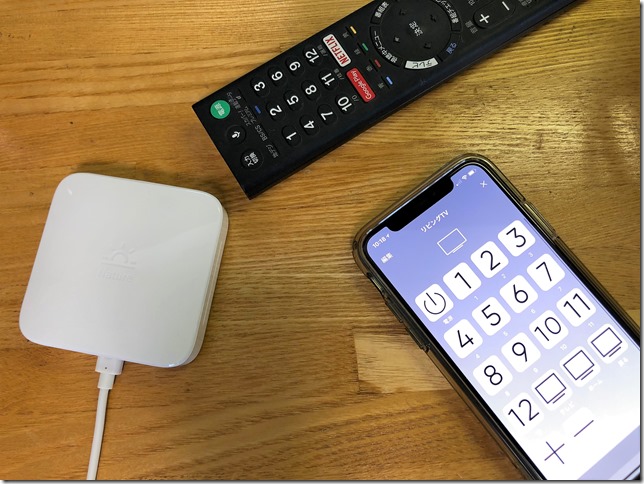
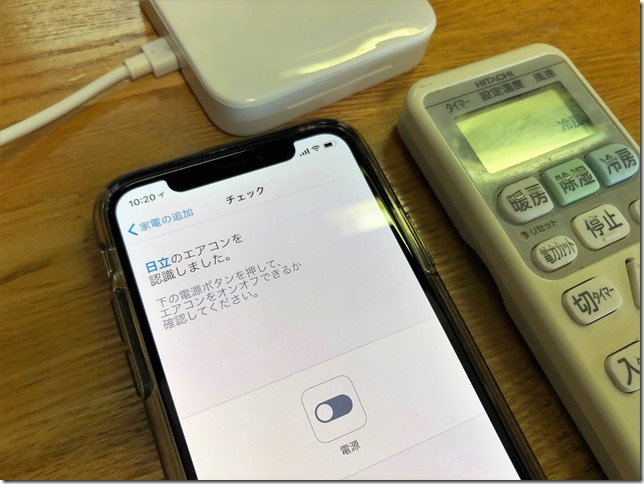


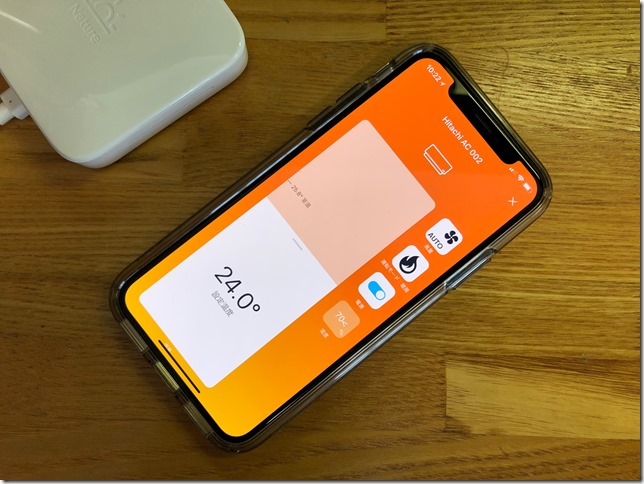
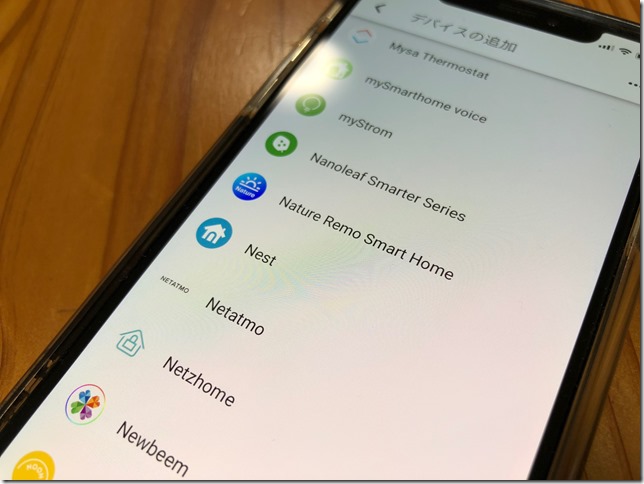
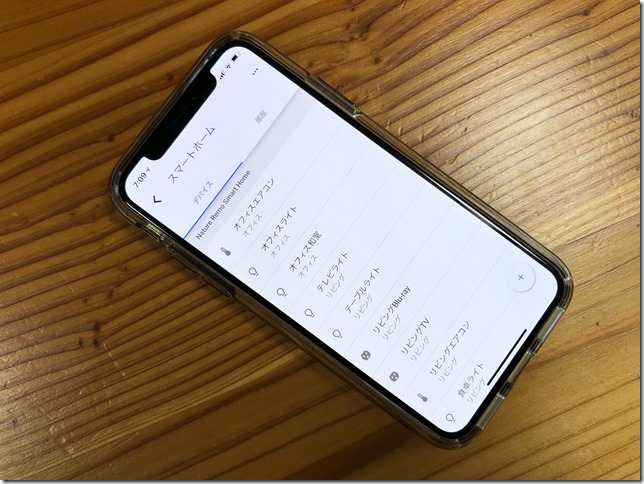
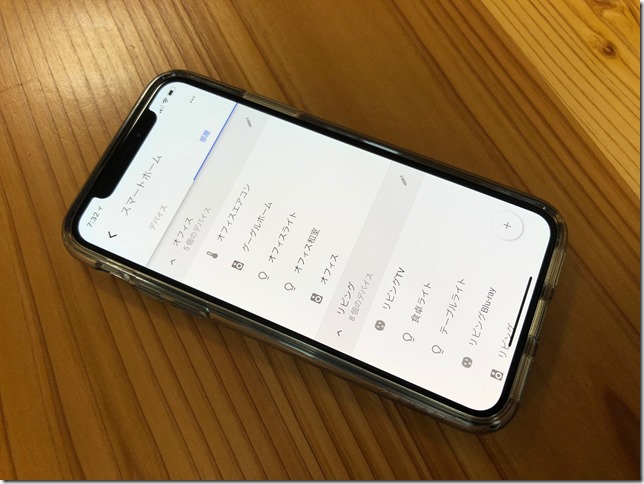
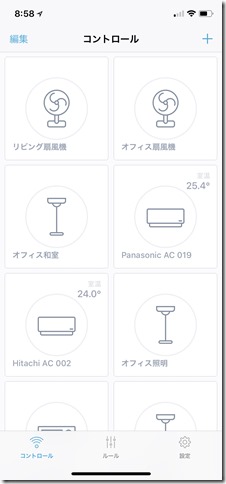


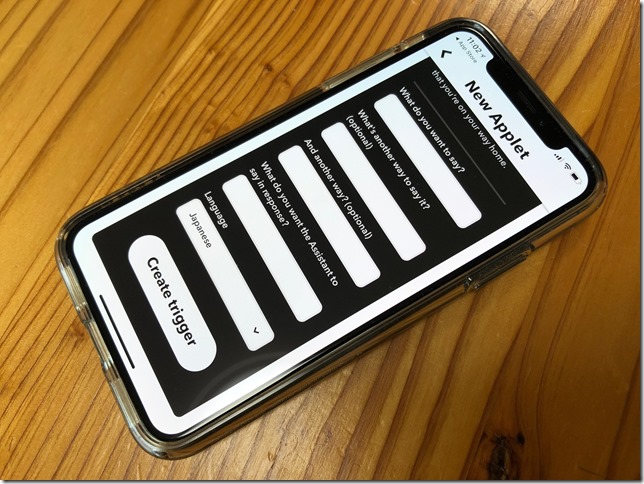
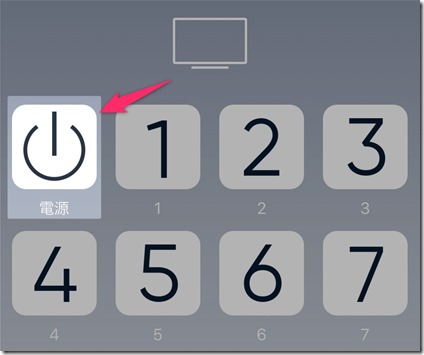
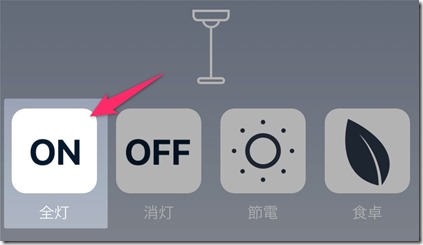








コメント
コメント一覧 (1件)
NatureRemoはAPIが公開されており好きなように使い倒せます!